iPhoneで自分と全員のWhatsAppメッセージを削除する
誰かにメッセージを送ったのに、すぐに後悔したり、間違った相手に送ってしまったりしたとします。そんな気まずい状況にどう対処すればいいのでしょうか?この記事がお役に立ちます。ぜひ読んで、その答えを見つけてください。 WhatsAppメッセージを削除する方法 あなた自身とみんなのために。
ページコンテンツ:
パート1. iPhoneからすべてのWhatsAppメッセージを削除する
WhatsApp設定ですべてのチャットを削除する
WhatsAppですべてのメッセージを削除したい場合、これはおそらく最も直接的な方法の一つです。WhatsAppの設定ですべてのチャットを削除するオプションがあります。以下に手順を順を追って説明します。
ステップ 1: WhatsAppを開きます。ページ上部から下にスワイプして 設定.
ステップ 2: チャット > チャット履歴.
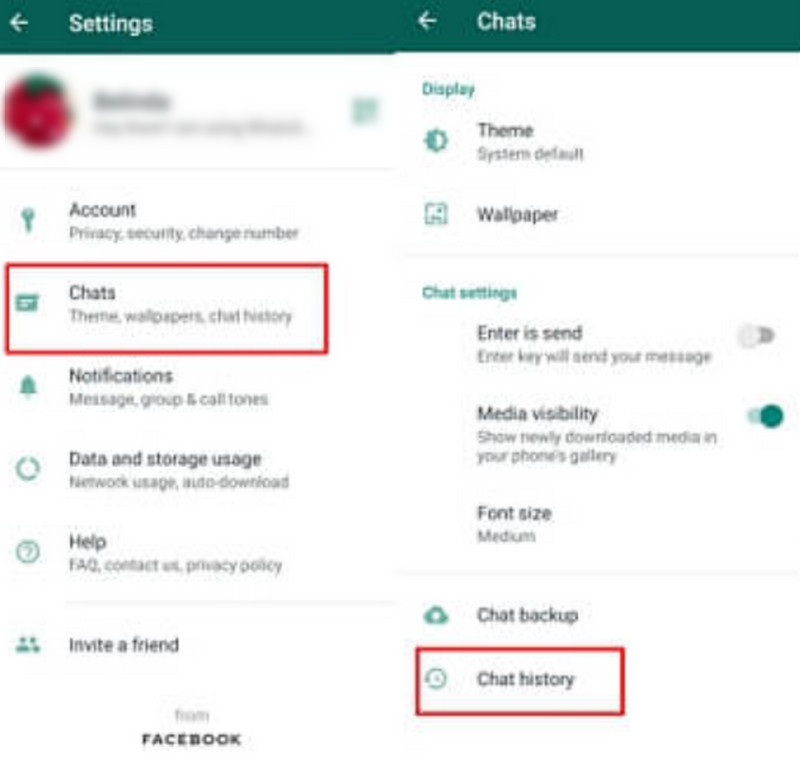
ステップ 3: すべてのチャットを削除ポップアップウィンドウで、 DELETE 削除を確認します。
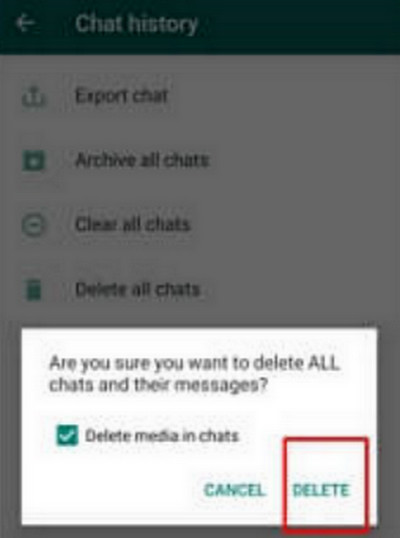
WhatsAppメッセージを完全に削除する
WhatsAppメッセージを永久に削除するには、 Apeaksoft iPhone消しゴムiPhoneのデータを自動的に消去するためのプロフェッショナルツールです。数回クリックするだけで、iPhoneのすべてのデータを消去できます。このソフトウェアは最新のiOSデバイスと互換性があります。
iPhone のデータを完全に消去するには、まず「iPhone を探す」をオフにしてください。
ステップ 1: ソフトウェアを無料でダウンロードしてインストールします。iPhoneをUSB経由でコンピュータに接続します。iPhoneのロックを解除します。タップします 信頼 ポップアップウィンドウでアクセスを許可します。
ステップ 2: 起動します。ホームページで、 すべてのデータを消去する 左側のサイドバーにあります。
ステップ 3: 次に、画面に 3 つの消去モードが表示されます。 ロー, 真ん中, ハイ低レベルではすべてのデータを素早く消去できます。中レベルではデータを消去し、復元不可能にします。高レベルではiPhone上のデータが完全に消去されます。

ステップ 4: Enter 0000 削除を確定します。その後、 消しますWhatsAppメッセージを含むiPhone上のすべてのデータが消去されます。

WhatsAppメッセージを削除する場合でも、 iPhoneでWhatsAppのキャッシュをクリアする、またはWhatsAppをアンインストールする場合、Apeaksoft iPhone Eraserが最適な選択肢です。
パート2. iPhoneで自分だけのWhatsAppメッセージを削除する
WhatsAppでは、 私のために削除 オプションを使用すると、個人またはグループに送信されたWhatsAppメッセージを削除できます。 私のために削除 このオプションを選択すると、削除されたメッセージは相手側では表示されますが、相手側では表示されなくなります。削除したメッセージは相手側では消去されません。
ステップ 1: WhatsAppを開きます。削除したいメッセージがあるチャットに移動します。
ステップ 2: メッセージを選択してタップし続けます。
ステップ 3: ドロップダウンメニューが表示されたら、タップします 削除 > 自分用に削除.
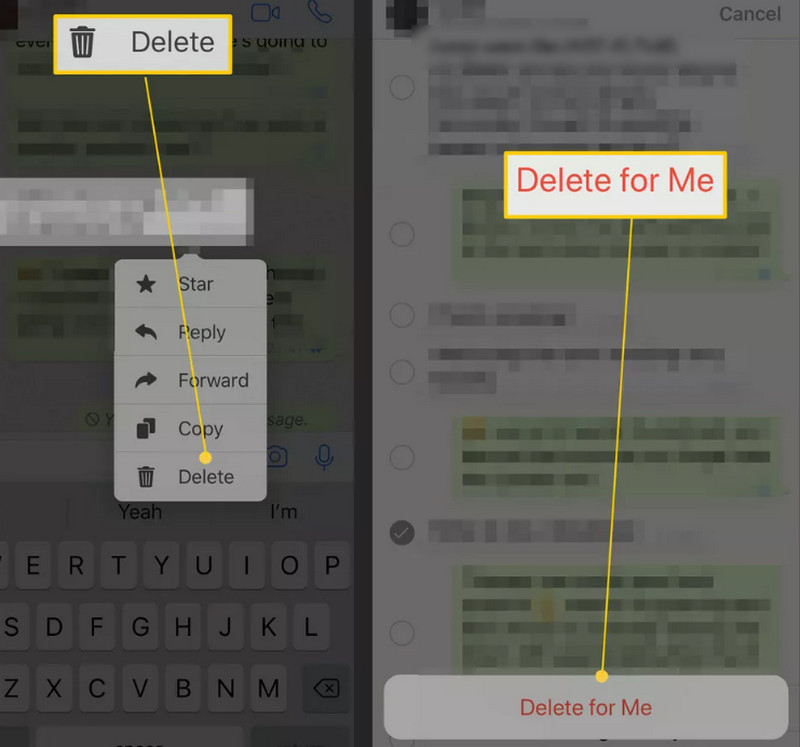
パート3 iPhone上のすべてのWhatsAppメッセージを削除する
2日以内に全員のWhatsAppメッセージを削除する
当学校区の 全員削除 このオプションを使用すると、送信者はWhatsAppメッセージを送信、受信、そして受信者が閲覧した後に削除できます。選択したメッセージを削除すると、そのメッセージは消えます。受信者側には「このメッセージは削除されました」という行が、送信者側には「このメッセージは削除されました」という行が表示されます。
ステップ 1: WhatsAppを開きます。削除したいメッセージがあるチャットに移動します。メッセージを見つけて選択します。複数のメッセージを選択して、まとめて削除することもできます。
ステップ 2: ドロップダウン メニューが表示されるまで、メッセージをタップして押し続けます。
ステップ 3: 削除 > 全員に対して削除.
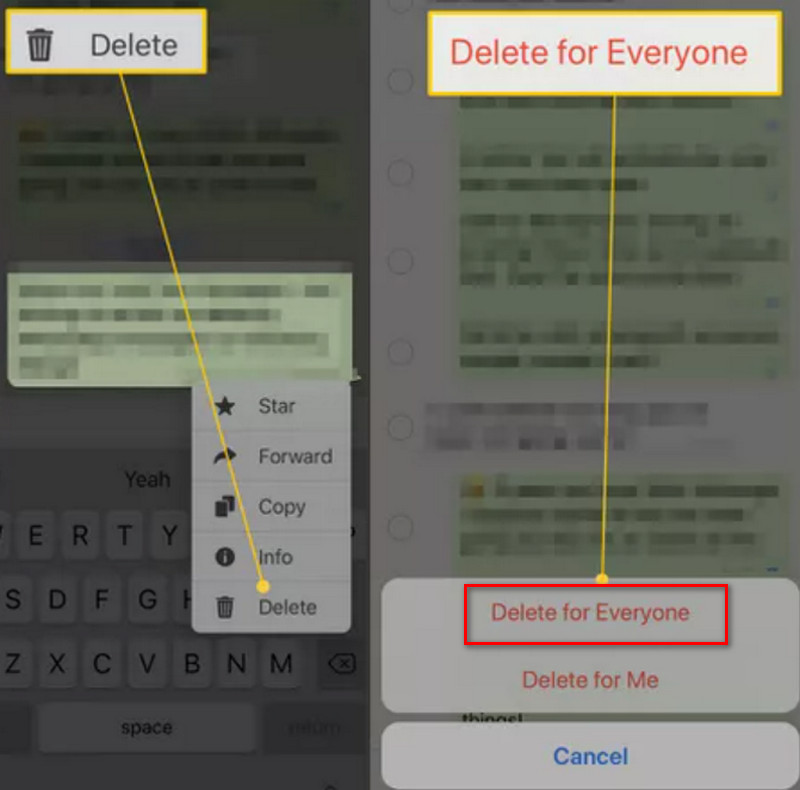
ヒント: この方法は、メッセージを送信してから 2 日以内にのみ使用できます。
長期間保存したWhatsAppメッセージを全員で削除する
時間制限があります 全員削除このオプションは、メッセージを送信してから2日以上経過すると使用できなくなります。では、期限が過ぎたWhatsAppメッセージを全員に削除したい場合はどうすればいいでしょうか? 唯一できることは、iPhoneの日付と時刻を変更してWhatsAppを混乱させることです。
ステップ 1: WhatsAppを開きます。削除したいメッセージがいつ送信されたかを確認します。
ステップ 2: WhatsAppを閉じて、 設定 をオンにする 機内モード.
ステップ 3: に行く 一般 > 日付と時刻。 オフにする 自動設定 オプションを選択します。
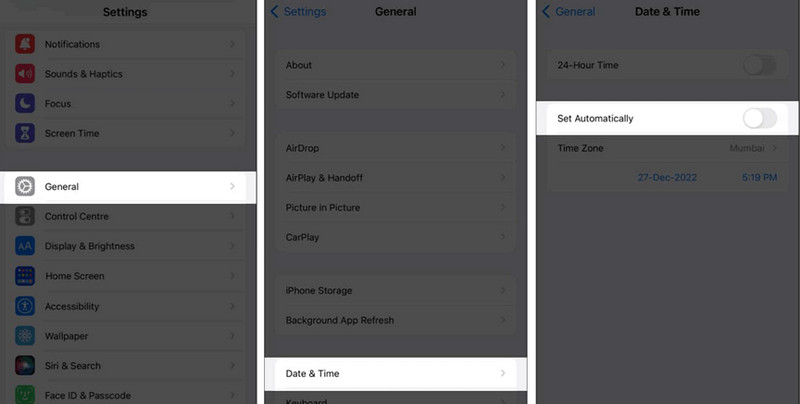
ステップ 4: メッセージを送信してから 2 日以内の日時を設定します。
ステップ 5: WhatsAppを開きます。削除したいメッセージを探して選択します。タップします。 全員削除.
削除後も、これらのメッセージはWhatsAppから永久に削除されるわけではなく、復元することはできません。ただし、 削除したWhatsAppメッセージを復元.
結論
つまり、これは WhatsAppでメッセージを削除する方法不要なメッセージを完全に自動的に削除したい場合は、Apeaksoft iPhone Eraserをお選びください。きっとご満足いただけるはずです。この記事がお役に立てば幸いです。
関連記事
重要な WhatsApp 情報を失わないようにする最も確実な方法は、定期的にバックアップすることです。この記事では、WhatsApp をバックアップする方法について説明します。
Android から iPhone に WhatsApp を転送したいのですが、「Move to iOS」を使用するとデータが失われるのではないかと心配ですか? これを回避するには、次の方法を試してください。
コンピューターで WhatsApp Web にログインして、データを共有し、デバイス間で同期したいですか? WhatsApp Web にアクセスするには、この記事をお読みください。
WhatsApp で重要な画像が失われても心配しないでください。この記事では、WhatsApp から削除された写真を 4 つの方法で復元する方法を説明します。

